Sestavení držáku pro zákaznický displej
Zadní část
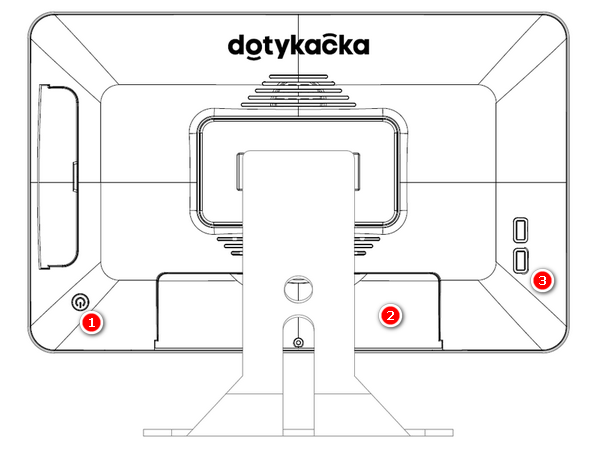
|
Tlačítko pro zapnutí / vypnutí |
|
Krytka kryjící panel s konektory |
|
USB porty |
|
•Displej dotykové pokladny je chráněn průhlednou fólií, aby se při transportu nepoškodil. Tuto fólii nezapomeňte před použitím odstranit. •Do USB portů pokladny nepřipojujte žádná jiná zařízení mimo tiskárny, čtečky čárových kódů nebo váhy. Také zákaznický displej musí být napájen vlastním adaptérem. V opačném případě může docházet k zasekávání pokladny či poškození základní desky! |
Panel s konektory

|
Napájení |
|
Připojení pokladní zásuvky (aktuálně není podporováno - pokladní zásuvka se připojuje k tiskárně) |
|
Zvukový vstup |
|
Zvukový výstup |
|
Slot pro SIM kartu (aktuálně není podporováno - pokladna podporuje Wifi nebo Ethernet WLAN) |
|
Slot pro micro SD kartu |
|
USB porty (pravý spodní USB OTG) |
|
Ethernet WLAN |
Zapojení pokladny
1.Vybalte pokladnu a položte ji na stůl na zadní část stojánku. Vyklopte ji, abyste viděli zakrytý panel s konektory na spodní straně. Nyní odstraňte kryt.
2.USB kabel od tiskárny, případně čtečku čárových kódů zasuňte do libovolných USB portů  . Využít můžete jakýkoliv USB port mimo portu označeného červeně.
. Využít můžete jakýkoliv USB port mimo portu označeného červeně.
3.Kabel od pokladní zásuvky zapojte do konektoru RJ na zadní straně tiskárny. U některých typů zásuvek není kabel pevnou součástí zásuvky, a je nutné ho připojit jak k tiskárně, tak k zásuvce. Konektor pro připojení se obvykle nachází na spodní, či zadní straně zásuvky.
4.Nyní připojte k tiskárně napájecí adaptér a zapojte ho do zásuvky, tiskárnu zapněte.
5.V případě, že máte k dispozici síťový kabel (Ethernet) pro připojení k internetu, zasuňte ho do síťového konektoru WLAN  .
.
6.Konektor napájecího adaptéru zasuňte do zdířky  , poté zapojte napájecí kabel do zásuvky.
, poté zapojte napájecí kabel do zásuvky.
7.Na panel s konektory nacvakněte kryt, pod kterým protáhnete kabely. Pokladnu postavte.
8.Zapněte pokladnu pomocí tlačítka na zadní straně. Vaše dotyková pokladna je nyní připravena k provozu.
Uspání, vypnutí, restartování 15" pokladny
|
V případě, že nelze standardním postupem pokladnu zapnout, připojte napájení a počkejte alespoň 10 min. Poté pokladnu znovu zapněte. |
|
Displej dotykové pokladny je chráněn průhlednou fólií, aby se při transportu nepoškodil. Tuto fólii nezapomeňte před použitím odstranit. |




